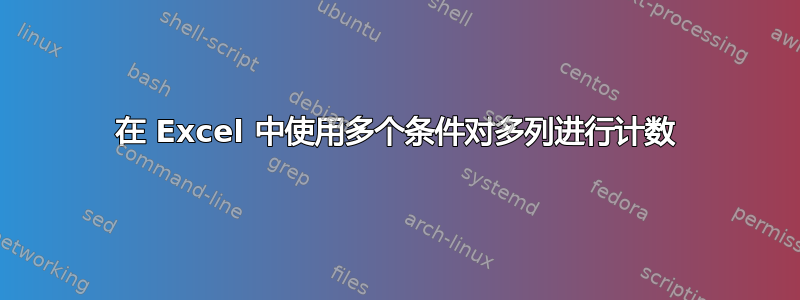
我的数据排列如下
| (C) | (四) | (英) | (F) | (G) | |
|---|---|---|---|---|---|
| 4 | 高;平均 | 前高后低 | 低的 | 1.1、1.2 | 2.4、5.6 |
| 5 | 前高后低 | 低的 | 平均的 | 1.1.2, | 1.1、1.3 |
| 6 | 平均;低 | 2.4、1.2.3 | 1.2、5.6 | ||
| 7 | 高的; | 高的 | 平均的 | 1.1、1.2 | 3.4, 4.5 |
我需要计算“高”、“平均”和“低”在“1.1”前面出现的次数(对于所有行),然后对所有数字执行相同操作。将结果排列在类似这样的表格中(我已经对这个表格的标题进行了排序。需要帮助进行计数)。
| 高的 | 平均的 | 低的 | |
|---|---|---|---|
| 1.1 | 5 | 3 | 4 |
| 1.2 | ⋱ | ||
| 1.3 | ⋱ | ||
| 2.4 | ⋱ | ||
| ︙ | |||
| ︙ |
示例中的计数是手动完成的。实际表的尺寸为 200×8。我试过了countifs(C4:E7, "*High*", F4:G7, "1.2")。它给出了一个错误。如果我将两部分数据分别合并到一列中,它不会给出所需的结果。我无法使用,因为数据中也*1.2*有。1.2.3
再一次尝试:使用countif我已经创建此表的行:
| (我) | (日) | (金) | (左) | (男) | |
|---|---|---|---|---|---|
| 1 | |||||
| 2 | |||||
| 3 | 高的 | 低的 | 平均的 | ||
| 4 | 2 | 2 | 1 | 1.1、1.2 | 2.4、5.6 |
| 5 | 1 | 2 | 1 | 1.1.2, | 1.1、1.3 |
| 6 | 0 | 1 | 0 | 2.4、1.2.3 | 1.2、5.6 |
| 7 | 2 | 0 | 1 | 1.1、1.2 | 3.4, 4.5 |
然后给出公式sumif(L4:M7, "*1.2*", I4:I7)。它给出的计数6。我不明白这一点。如果使用,它会给出零。"1.2"理想情况下,我希望任何公式都将条件"1.2"作为目标表中的单元格引用,例如C12。
答案1
这太复杂了。我希望有人能找到一个好方法来简化我的答案。
首先,让我陈述一些假设。让我们将数据表描述为维度(n+米)×升 —n 一组中的列,后面跟着一组米 所有柱子都垂直延伸升 行。例如,问题中的表格是 (3+2)×4。第一行中的单元格n 列包含字符串列表(例如“High”、“Average”和“Low”,可能还有其他字符串),以“;␣”(其中“␣”表示空格)分隔。我们将这些字符串称为“单词”。其余单元格米 列包含字符串列表(例如“1.1”、“1.2”、“3.4”、“5.6”、“1.2.3”以及可能还有很多其他字符串),以“,␣”分隔。我们将这些字符串称为“数字”。
最右边永远不会有“高”、“平均”、“低”或任何其他词,或分号(';')。米 列,最左边也不会有数字值或逗号(',')n 列。单元格可能包含单个值,并且可能以该列的适当分隔符结尾。单元格不会多次包含相同的值(例如,“1.1、1.2、1.1”),或者至少如果包含,则仅计算一次。
问题是如何计算同一行中给定单词和给定数字的所有对。一个值(即一个单元格)可能计入多对。例如,单词“High”和数字“1.1”仅在这一行中就一起出现了六 (6) 次:
| (C) | (四) | (英) | (F) | (G) | |
|---|---|---|---|---|---|
| 高的 | 高的; 世界 | 胡扯;高的 | 1.1、6、8 | 42,1.1 |
因为我们将 C+F、C+G、D+F、D+G、E+F 和 E+G 算作六对不同的数字。然后我们需要将所有行的计数相加。
创建(重复数据删除)列表 全部单词和数字不是问题的一部分;OP 已经处理了这个问题。
COUNTIFS确实看起来是一个合适的工具。而且,由于单元格包含值列表,因此使用诸如 之类的模式是合适的*High*。
换句话说我的答案到Excel:在文本中查找文本而不查找更长的文本(超字符串):
检查“1.0,1.1,1.2” 中却找不到“6.8,42,1.2.3”是一个常见问题。常见的解决方案是添加“,”(逗号)位于两个字符串的开头和结尾:“,1.2,“ (和 ”,1.0,“ 和 ”,1.1,) 出现在“,1.0,1.1,1.2,“ 但不是 ”,6.8,42,1.2.3,”。 在你的情况下,我们必须使用“, “(逗号+空格),因为这是您的分隔符。
在那个问题中,使用FIND(),可以就地进行前置和后置。在这种情况下,这似乎是不可能的。我的解决方案是复制数据,并添加分隔符。具体来说,我把它放到 Sheet2 上。对于从C4(on Sheet1) 开始的 (3+2)×4 表,输入 (on Sheet2):
C4→="; " & Sheet1!C4 & ";"D4→="; " & Sheet1!D4 & ";"E4→="; " & Sheet1!E4 & ";"F4→=", " & Sheet1!F4 & ","G4→=", " & Sheet1!G4 & ","
并向下拖动/填充以覆盖所有数据(即全部 200 行)。请注意,根据您的数据,C和D使用 E分号,而F 和 G使用逗号。
现在转到您已有的结果矩阵(如问题中所示) - 我假设左上角是 H1- 然后输入 I2:
=COUNTIFS(Sheet2!$C$4:$C$7, "*; " & I$1 & ";*", Sheet2!$F$4:$F$7, "*, " & $H2 & ",*")
+COUNTIFS(Sheet2!$C$4:$C$7, "*; " & I$1 & ";*", Sheet2!$G$4:$G$7, "*, " & $H2 & ",*")
+COUNTIFS(Sheet2!$D$4:$D$7, "*; " & I$1 & ";*", Sheet2!$F$4:$F$7, "*, " & $H2 & ",*")
+COUNTIFS(Sheet2!$D$4:$D$7, "*; " & I$1 & ";*", Sheet2!$G$4:$G$7, "*, " & $H2 & ",*")
+COUNTIFS(Sheet2!$E$4:$E$7, "*; " & I$1 & ";*", Sheet2!$F$4:$F$7, "*, " & $H2 & ",*")
+COUNTIFS(Sheet2!$E$4:$E$7, "*; " & I$1 & ";*", Sheet2!$G$4:$G$7, "*, " & $H2 & ",*")
根据需要调整数据。(例如,将其替换 7
为数据表底部的行号(或一个非常大的数字)以允许扩展。)
我希望这个逻辑是显而易见的。第一行计算列 C
匹配的行数*;␣High;*——换句话说,单词列表包含High——
和列中的数字列表 F包括1.1。然后我们检查其他五种组合(C+G、D+F、D+G、E+F 和 E+G)。
然后拖动/填充以覆盖所有单词(在行中 1)和所有数字(在列中 H)。
这看起来似乎需要输入很多内容,但还是可以接受的。首先输入
'+COUNTIFS(Sheet2!$C$4:$C$7, "*; " & I$1 & ";*", Sheet2!$F$4:$F$7, "*, " & $H2 & ",*")
替换F为第二组中的第一列(并按7上述方法替换)。然后制作米−1(额外)该公式片段的副本(从 开始 +),并适当调整第二列名称。例如,上面,我在第二行中将其更改F为。然后制作Gn−1(额外)份米行(同样从 开始 +)并适当调整第一列名称。例如,上面我在第三行和第四行中将 C其更改为,在最后两行中将其更改为。然后返回并将 更改为。DE'+=
答案2
Excel 不太擅长处理像您的示例这样的结构化数据。
如另一个答案中所述,可以编写一些复杂的公式,但如果您尝试将其应用于真实(更大)数据,它将极其复杂。
要高效工作,第一步就是转换数据。Excel 中可用的工具有 VBA 和 Power Query。
我将使用 Power Query 为您提供解决方案,因为它对我来说更加用户友好
- 最新版本的 Excel 已附带 Power Query。对于 Excel 2010,您需要单独安装它。
- 选择您的源数据并单击“来自表格/范围”(它将位于您的 powerQuery 选项卡中)

- 您需要执行以下转换:合并列、拆分列、替换值。您可以在下面找到完整代码,只需更改列名称即可。

- 一旦数据准备好,您就可以加载它并构建具有所需输出的数据透视表。

let
Source = Excel.CurrentWorkbook(){[Name="Table1"]}[Content],
#"Changed Type" = Table.TransformColumnTypes(Source,{{"category 1", type text}, {"category 2", type text}, {"category 3", type text}, {"value 1", type text}, {"value 2", type text}}),
#"Merged Columns" = Table.CombineColumns(#"Changed Type",{"category 1", "category 2", "category 3"},Combiner.CombineTextByDelimiter(";", QuoteStyle.None),"Categories"),
#"Merged Columns1" = Table.CombineColumns(#"Merged Columns",{"value 1", "value 2"},Combiner.CombineTextByDelimiter(",", QuoteStyle.None),"Values"),
#"Split Column by Delimiter" = Table.ExpandListColumn(Table.TransformColumns(#"Merged Columns1", {{"Categories", Splitter.SplitTextByDelimiter(";", QuoteStyle.Csv), let itemType = (type nullable text) meta [Serialized.Text = true] in type {itemType}}}), "Categories"),
#"Changed Type1" = Table.TransformColumnTypes(#"Split Column by Delimiter",{{"Categories", type text}}),
#"Split Column by Delimiter1" = Table.ExpandListColumn(Table.TransformColumns(#"Changed Type1", {{"Values", Splitter.SplitTextByDelimiter(",", QuoteStyle.Csv), let itemType = (type nullable text) meta [Serialized.Text = true] in type {itemType}}}), "Values"),
#"Changed Type2" = Table.TransformColumnTypes(#"Split Column by Delimiter1",{{"Values", type text}}),
#"Replaced Value" = Table.ReplaceValue(#"Changed Type2"," ","",Replacer.ReplaceText,{"Values"}),
#"Replaced Value1" = Table.ReplaceValue(#"Replaced Value"," ","",Replacer.ReplaceText,{"Categories"}),
#"Filtered Rows" = Table.SelectRows(#"Replaced Value1", each ([Categories] <> "") and ([Values] <> ""))
in
#"Filtered Rows"



